现在,很多人都在使用火狐浏览器,不过有些用户最近向我们求助,如何让火狐浏览器打开的页面自动刷新,那么小编在整理了一些信息后,发现火狐有这么个插件,下面让IEfans小编为大家介绍一下吧。
1、右击页面看看有没有下图这个组件,如果有那么直接点击这个工具的下拉
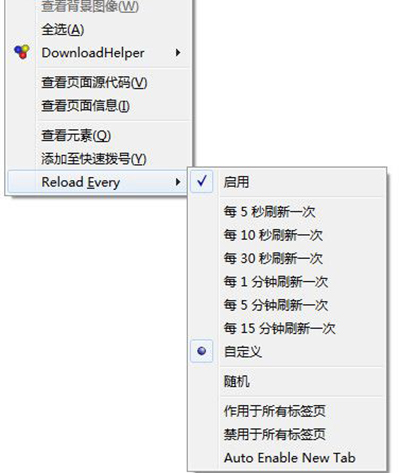
2、设置点击自定义你想要的时间。
火狐浏览器相关攻略推荐:
火狐浏览器怎么导入及导出书签?导入及导出书签方法详解
火狐浏览器怎么添加工具 火狐浏览器添加工具方法详解
火狐浏览器怎么设置主页 主页设置方式一览

3、如果大家的火狐浏览器没有这个组件,那么我们可以点击“菜单”==“添加组件”
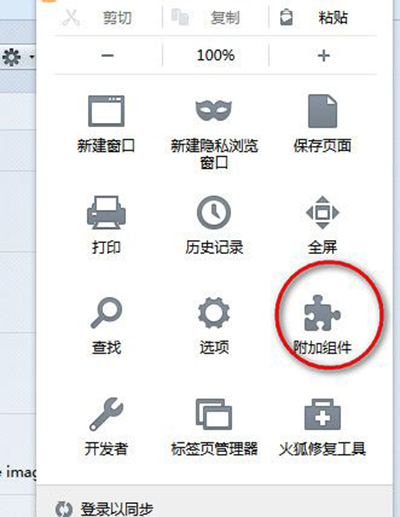
以上就是IEfans小编为大家带来的火狐浏览器自动刷新页面方法一览,更多软件教程敬请关注IE浏览器中文网站!